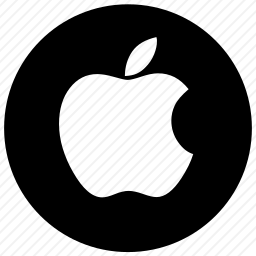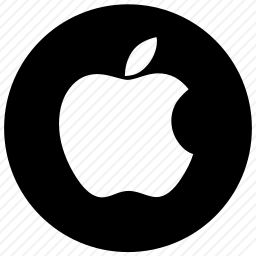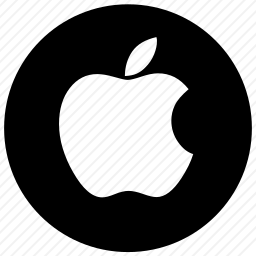很多朋友从win系统到Mac系统的许多操作都不习惯,导致办公效率低下。如何使用Mac提高我们的办公效率呢?其实记住这几个键盘快捷键,就可以快速提高我们的办公效率。
文件管理快捷键
在办公的时候用的最多的就是文件管理,所以记住这几个文件管理的快捷键,一定让你事半功倍。
Command+Option+V 剪切文件,在其它位置上对文件复制(Command-C),在目的位置按下这个快捷键,文件将被剪切到此位置
Command+Shift+N 新建文件夹(New)
Command+Shift+G 调出窗口,可输入绝对路径直达文件夹(Go)
Command+O 打开所选项。在Mac里打开文件不像Windows里直接按Enter
Command+上箭头 打开包含当前文件夹的文件夹,相当于Windows里的“向上”
Command+Delete 将文件移至废纸篓
Command+Shift+Delete 清倒废纸篓
浏览器中的键盘快捷键
浏览器也是办公中常用的工具,但Mac系统的浏览器和win系统的操作很不一样,所以记住以下的几个快捷键,也会让你工作更轻松。
Control+Tab 转向下一个标签页
Command+L 光标直接跳至地址栏
Control+Tab 转向下一个标签页
Control+Shift-Tab 转向上一个标签页
Command+加号或等号 放大页面
Command+减号 缩小页面
窗口操作快捷键
在电脑中,窗口键关闭打开,和窗口之间的切换等都是经常操作的,而Mac系统的窗口操作和win系统大不一样,所以窗口快捷键也要掌握。
command+w关闭当前窗口
command+q 关闭全部窗口
command+m最小化窗口
comman+数字 选取窗口
command+t新建标签页
command+n新建窗口
conmnad+ctr+f 最大化窗口,最小化窗口
command+r 刷新窗口 加shift强制刷新
command+% 录制屏幕
以上就是MacZ.com小编给您带来的小白必看:让办公效率飞起的键盘快捷键,还有哪些Mac办公操作方面的小技巧,欢迎来交流。